在wps演示中制作红色醒目型封面的具体步骤如下:
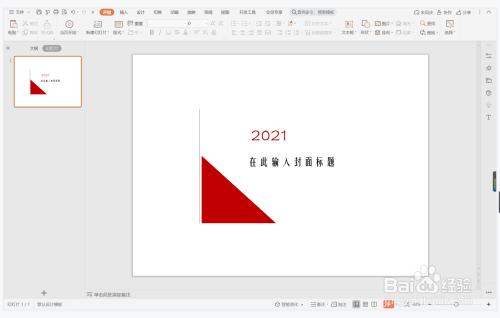
方法/步骤
-
1
在插入选项卡中点击形状,选择其中的直线。
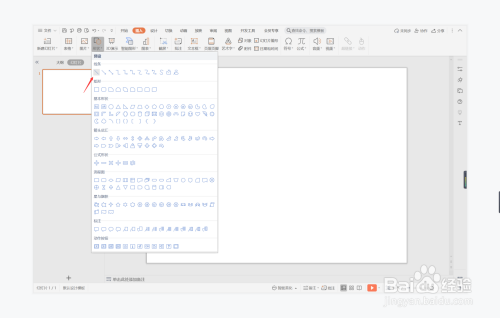
-
2
按住shift键,在页面上绘制出一条直线,放置在页面的左侧位置。
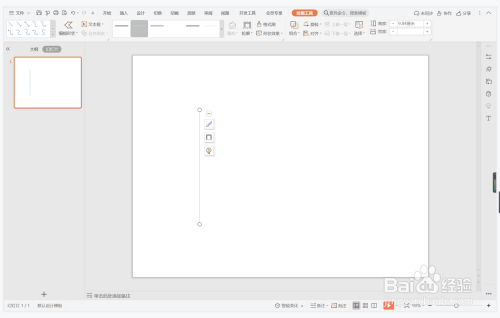
-
3
选中直线,颜色填充为灰色,线条宽度设置为1.5磅。
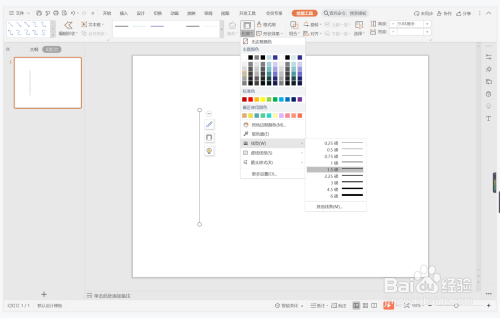
-
4
接着再插入一个直角三角形,放置在直线右侧。
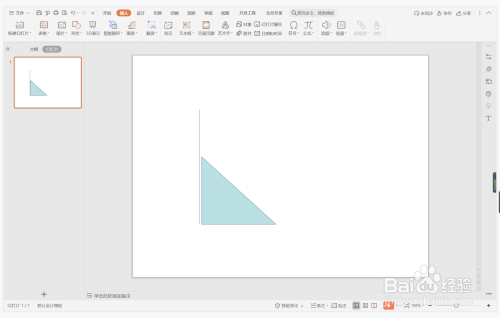
-
5
选中直角三角形,在绘图工具中点击填充,选择红色进行填充,并设置为无边框。
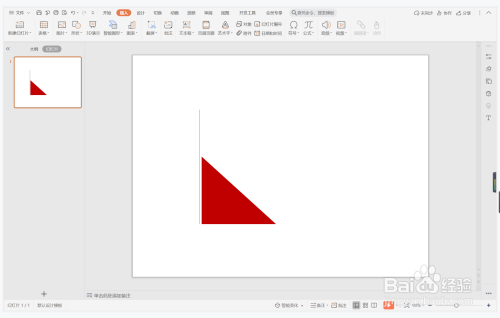
-
6
页面右侧的空白位置输入封面的标题,这样红色醒目型封面就制作完成了。
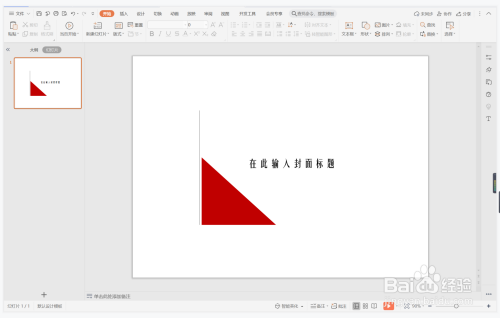 END
END
经验内容仅供参考,如果您需解决具体问题(尤其法律、医学等领域),建议您详细咨询相关领域专业人士。
作者声明:本篇经验系本人依照真实经历原创,未经许可,谢绝转载。
展开阅读全部
文章评论